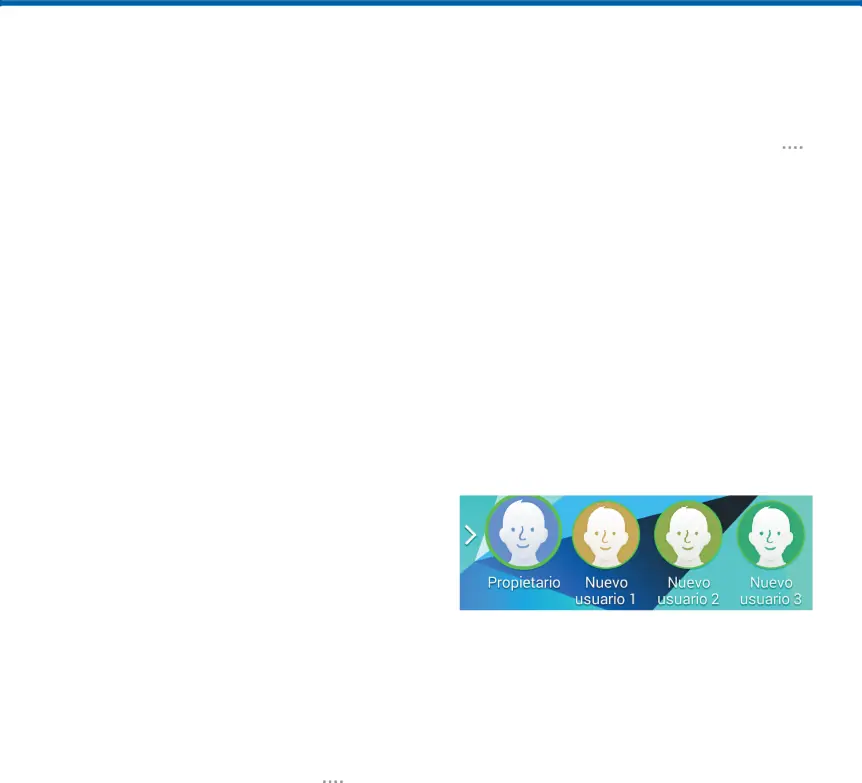
Usuarios
Puede compartir este tablet con varias personas creando cuentas de usuario.
Los usuarios tendrán su propio espacio, mismo que puede personalizarse con sus propias aplicaciones, fondo de pantalla, etcétera. Los usuarios también pueden ajustar las configuraciones del tablet que afecten a todos, como
Los Restricted profiles (Perfiles restringidos) sólo permiten acceso limitado a aplicaciones y contenido.
Configuración de perfiles de usuario
Configure perfiles de usuario y después seleccione uno al desbloquear el dispositivo para utilizar ajustes personalizados.
1.Desde una pantalla de inicio, pulse enEliminación de un usuario o un perfil
1.Desde una pantalla de inicio, pulse enNota: Sólo el propietario del dispositivo puede eliminar otras cuentas de usuario.
Uso de perfiles de usuario
Para acceder al dispositivo con un perfil de usuario, seleccione un perfil en la parte superior derecha de la pantalla bloqueada.
Habiendo iniciado sesión como un perfil que no sea Propietario, también puede cambiar entre usuarios deslizando hacia abajo el panel de notificaciones y pulsando en el usuario actual.
Cambio de apodos de las cuentas de usuario e identificaciones de foto
La foto y el nombre que cada usuario utilice en su entrada personal en los contactos (mostrada bajo YO al principio de su lista de contactos) se emplea como su identificación y nombre de usuario.
Para cambiar su foto de identificación y el nombre, cada usuario debe editar su entrada personal en los contactos. Para obtener más información, consulte Edición de contactos.
Configuración | 85 | Usuarios |
|
|
|
